Hỗ trợ tư vấn
Tư vấn - Giải đáp - Hỗ trợ đặt tài liệu
Mua gói Pro để tải file trên Download.vn và trải nghiệm website không quảng cáo
Tìm hiểu thêm »Windows Movie Maker là công cụ giúp người dùng tạo ra những đoạn slide ảnh một cách nhanh chóng, đồng thời cung cấp tính năng chỉnh sửa video để những đoạn video trở nên hấp dẫn và phù hợp với sở thích của mình hơn. Ngoài ra, Windows Movie Maker còn cho phép người dùng chèn nhạc, văn bản và hỗ trợ rất nhiều định dạng video khác nhau.
Tuy nhiên, một điều đặc biệt của Windows Movie Maker, đó là nó không có sẵn ở dạng file cài riêng lẻ như các phần mềm khác, mà sẽ được tích hợp thẳng vào trong hệ điều hành máy tính hoặc trong Windows Live Essentials (tùy vào hệ điều hành máy tính của bạn).
Với những ai sử dụng Windows Vista và 7 trở lên, công cụ này được tích hợp trong Windows Live Essentials. Còn với những hệ điều hành trước đó (Windows XP) thì công cụ được tích hợp sẵn trong gói cài đặt.
Bước 1: Các bạn click vào đường dẫn bên trên và chọn vào Tải về.
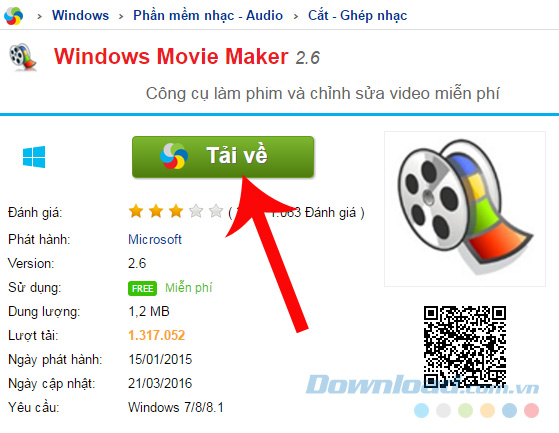
Bước 2: Tiếp tục click vào Download.
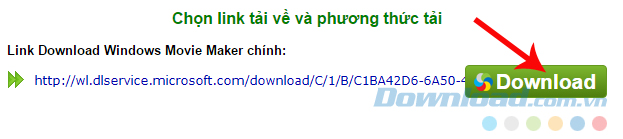
Bước 3: Thông báo nhỏ yêu cầu xác nhận xuất hiện, các bạn nhấp vào Tải xuống.
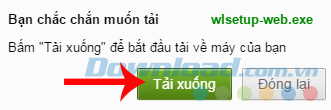
Bước 4: Chọn vị trí lưu và đặt tên cho phần mềm này rồi Save lại là xong.
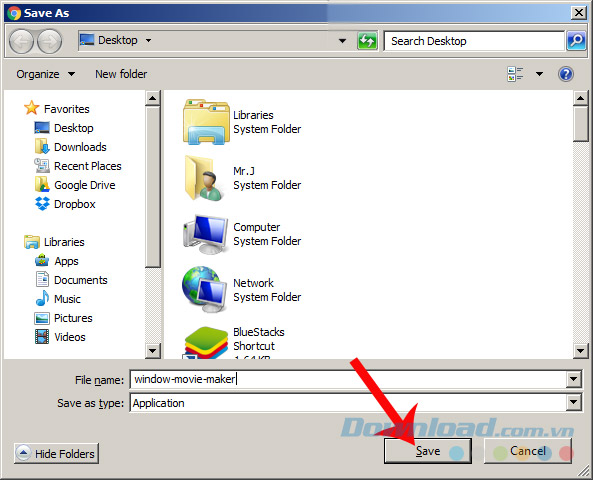
Bước 1: Các bạn tìm tới vị trí lưu file tải về của Movie Maker trên máy tính. Click vào đó để tiến hành cài đặt.
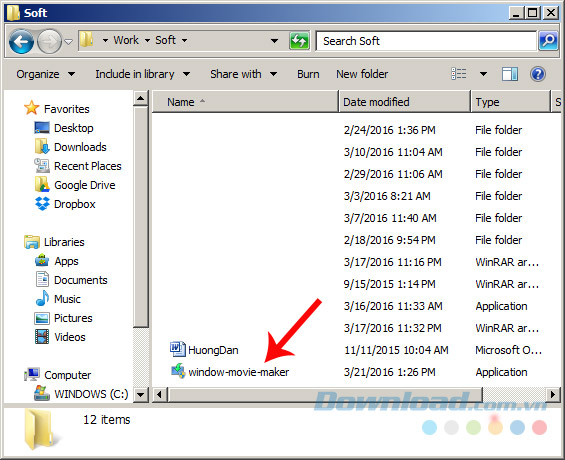
Bước 2: Chọn một trong hai cách để cài đặt:
Nếu không thực sự nắm rõ, tốt nhất nên chọn cách 1, còn nếu là người biết rồi, có thể chọn cách 2 để cài đặt nhanh những gì thực sự cần thiết.
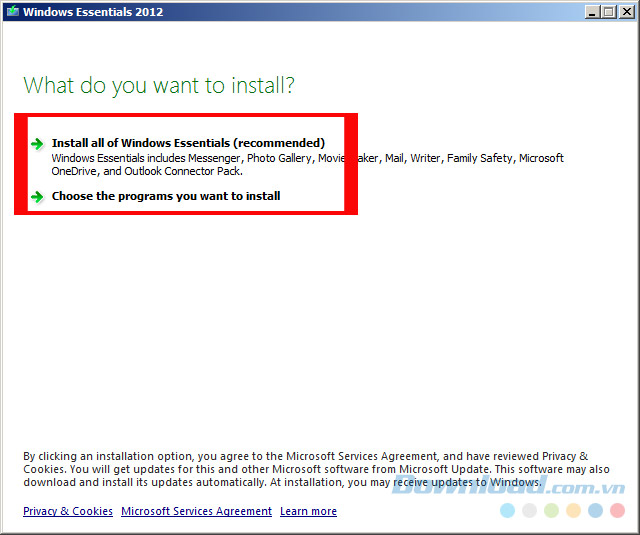
Bước 3: Trong ví dụ này, Download.vn hướng dẫn các bạn theo cách đơn giản nhất, đó là cài theo chế độ mặc định được nhà sản xuất khuyến khích. Tuy nhiên, tới đây sẽ phải chờ khá lâu (khoản 10, 15 phút) để quá trình tải hoàn tất.
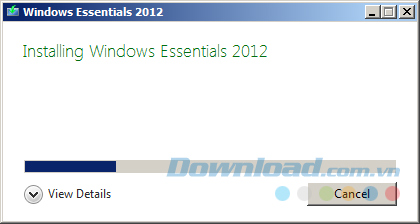
Nhấp vào Close để đóng lại.
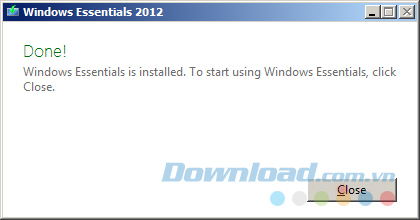
Bước 4: Chọn vào Accept.
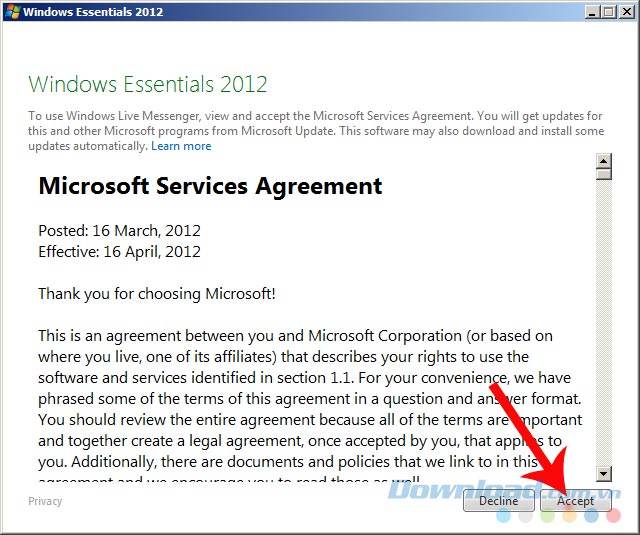
Bước 5: Tới bước này, các bạn sẽ cần tài khoản Microsoft để tiến hành đăng nhập. Nếu chưa có thì có thể tham khảo bài "cách tạo nhanh tài khoản Microsoft " để lập tài khoản mới.
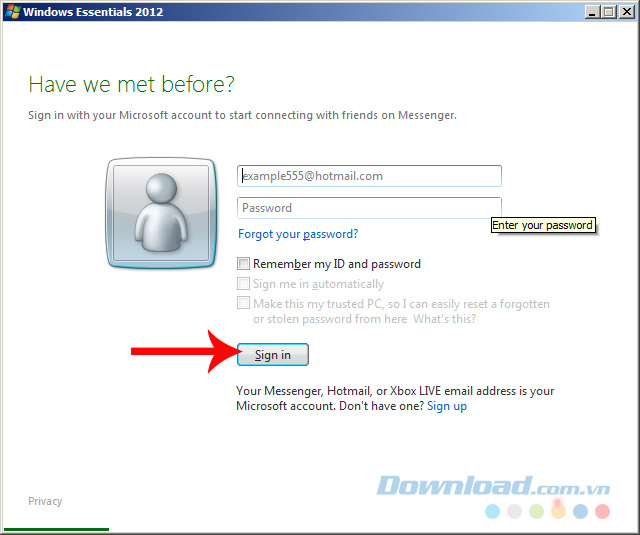
Đăng nhập bằng tài khoản Microsoft
Bước 6: Sau khi đăng nhập thành công, giao diện các bạn thấy sẽ là của Windows Live Message. Tắt nó đi, nhấp vào biểu tượng Windows và nhập từ khóa "movie", nhấp vào Movie Maker.
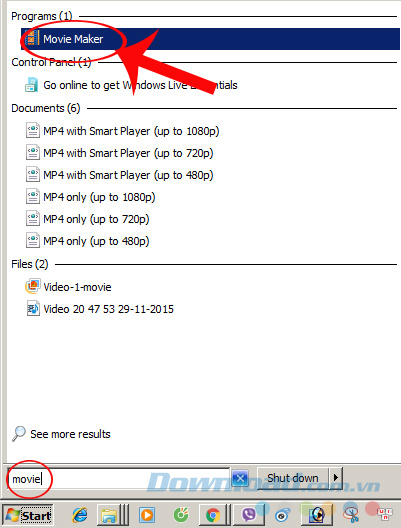
Ngay lập tức giao diện chính của công cụ này sẽ xuất hiện để chúng ta sử dụng.
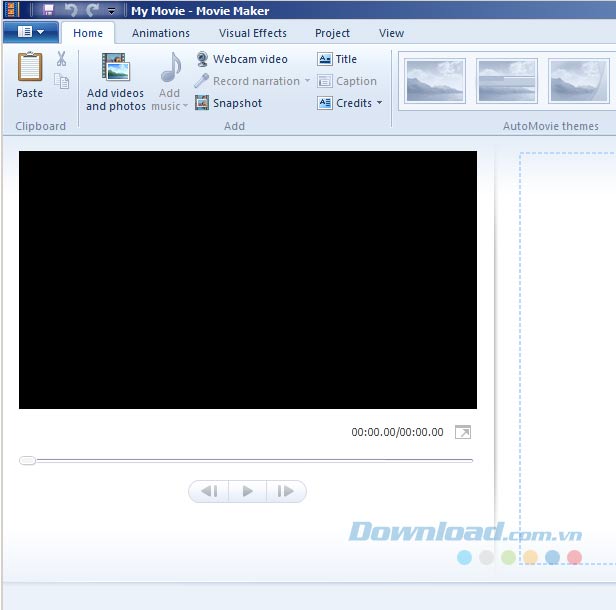
Có thể nói trong các công cụ tạo và chỉnh sửa video thì Windows Movie Maker là phần mềm đơn giản, dễ sử dụng và thân thiện nhất. Tuy cũng có nhược điểm là các tính năng chỉ dừng lại ở mức cơ bản, nhưng nếu chỉ để tạo slide và chỉnh sửa đơn giản thì Windows Movie Maker có thể đáp ứng tốt nhu cầu của bạn.
Chúc các bạn thực hiện thành công!
Theo Nghị định 147/2024/ND-CP, bạn cần xác thực tài khoản trước khi sử dụng tính năng này. Chúng tôi sẽ gửi mã xác thực qua SMS hoặc Zalo tới số điện thoại mà bạn nhập dưới đây: